
De Galaxy Note 10 kameror är fantastiska, och en av de bästa funktionerna i fotograferingsupplevelsen är hur enkelt det är att plocka upp och använda utan att justera eller lära sig om specifika funktioner. Men som det är fallet med alla Samsungs telefoner, det finns mer under ytan om du vill komma in i det. Uppgradera dina fotograferingsfärdigheter i Not 10 med dessa fantastiska tips och tricks.
Rengör dina kameralinser
Det finns inget specifikt för Not 10 om detta tips, men det är värt att komma ihåg på varje telefon - för inget annat tips eller trick betyder något om du inte rengör dina kameralinser!
Detta är särskilt viktigt på den framåtvända kameran, som är mycket mer benägna att bli smutsig genom normal användning av telefonen. Även om du inte känner att du rör vid kameran ofta gör du det definitivt - dess hålslagningspositionering och skärmarnas små ramar gör dig inte någon tjänst här.
Du behöver inte bära med dig en specialiserad rengöringsduk - allt är bättre än att lämna linsen smutsig, så använd gärna din skjorta eller byxben. Det skadar inte linsen!
Slå på sökarlistens linjer
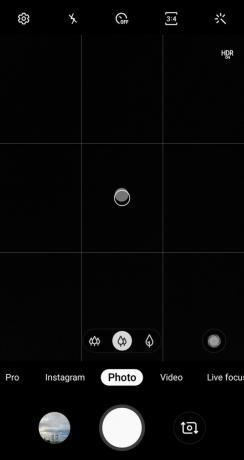
Detta är ytterligare ett av de döda enkla tipsen som är tillämpliga på alla telefoner och alla situationer: slå på sökarlistens linjer. För att slå på dem, gå in i inställningar, och hitta Rutnät ett par sektioner ner.
Samsung erbjuder ett ganska udda "Square" -alternativ, men det är troligtvis bättre med "3 x 3" istället. Om du inte är van vid att ha rutnät i sökaren kommer det att kännas lite konstigt först, men lita på mig att du snabbt kommer att vänja dig vid det och det tar inte lång tid att inse att det är helt värt det.
När rutnätlinjer är på är det enkelt att ställa in horisonter på breda bilder och riktigt enkelt att skapa välproportionerade scener. Du behöver inte ha ett fantastiskt fotografiskt öga - lita bara på rutnätet så att du får allt i ordning och dina foton kommer att se bättre ut.
Och om du är ute efter lite lättläsning, bekanta dig med det beprövade och sanna tredjedelar.
Anpassa fotograferingslägen
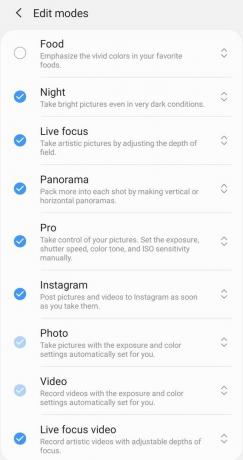
Samsung gör det enkelt att snabbt växla mellan fotograferingslägen med ett svep eller ett tryck längs sidan av sökaren. Men det är mycket av fotograferingslägen där, så även om det är lätt att växla mellan dem finns det en god chans att du inte använder dem alla - eller använder dem lika mycket. Tack och lov kan du ordna dem som du vill och till och med stänga av lägena i inställningar och då Kameralägen.
Här kan du ordna vart och ett av de 12 fotograferingslägena genom att dra dem med pilankrarna på höger sida och slå av eller på enskilda lägen med kryssrutorna till vänster. De enda två lägena du inte kan stänga av är kärnlägena "Foto" och "Video" - men det är vettigt.
Du kanske inte tror att anpassningslägen gör så mycket av en skillnad, men när du vill starta din kamera snabbt kommer du till ett skott med kort varsel, varje sekund räknas. Spela med de olika layouterna och se vad som fungerar för dig.
Instagram-läget är användbart - och bristfälligt
Samsung har ett inbyggt "Instagram" -läge som låter dig spela in och dela direkt till Instagram-berättelser. Det är en bra idé, och det sparar tid och krångel när du tar foton som du vet kommer att gå till Instagram ändå. Du kan filma med alla tre kamerorna, till skillnad från Instagram-appen, och foton sparas i ditt galleri innan går till berättelser som ska redigeras.
Det finns många anledningar att använda Instagram-läget... och några skäl att inte göra det.
Tyvärr är det inte alla rosor här. Instagram-läget förbättrar inte fotokvaliteten alls jämfört med fotografering på Instagram app, som är en stor downer, och du har inte tillgång till något av Instagram-filtren eller redigeringen verktyg. Dessutom märker Samsung varje foto eller video som skickas direkt till Instagram-berättelser med en Samsung Galaxy-tagg som länkar tillbaka till Samsung Instagram-kontot. Det är lite konstigt att se, och det finns inget sätt att stänga av det.
Det finns många anledningar att använda Instagram-läget i kameran, och det kan fungera i din vanliga kameranvändning tillräckligt för att placera den inom räckhåll i listan över kameralägen. Det är dock tyvärr inte en komplett vinnare, och det finns många situationer där du föredrar att skjuta direkt i Instagram-appen istället.
Flytta avtryckaren när det behövs
Detta är förmodligen den minst kända funktionen i Samsungs kameraprogram: du kan när som helst dra en sekundär slutarknapp var som helst i sökaren. Allt du behöver göra är att trycka på avtryckaren och dra bort den!
Avtryckaren sitter kvar vart du vill, så länge du vill, och du kan flytta den när som helst. Den ursprungliga avtryckaren är kvar och fungerar, så du kan alltid använda den - men nu kan den här flytande avtryckaren placeras var som helst det är vettigt för din tumme. Detta kan vara en stor hjälp för de tider där du behöver ha ett besvärligt grepp om telefonen för en grupp-selfie eller ett knepigt bakre kameraskott.
För att bli av med den rörliga avtryckaren, dra bara tillbaka den till standardavtryckaren så försvinner den tills du behöver den igen. Det är ett snyggt trick och otroligt värdefullt.
Använd S Pen-fjärrluckan

S Pen's kamerafunktioner är aktiverade som standard, men du kan konfigurera den (och för andra appar) i inställningar, Avancerade funktioner, S Pen och Luftåtgärder.
Som standard trycker du på S Pen-knappen en gång för att ta ett foto (eller starta en videoinspelning) eller två gånger för att växla mellan de främre och bakre kamerorna. Om du går vidare med S Pen's gestfunktion kan du svepa pennan för att växla kameror, växla kameralägen och zooma.
Dessa fjärråtgärder är fantastiska för alla slags scenarier. Du kan ställa upp telefonen någonstans för att fånga en stor gruppbild. Eller helt enkelt för att hjälpa till i en selfie där du kan hålla i telefonen men det är besvärligt att trycka på avtryckaren. Eller placera telefonen för en unik vinkel som du aldrig skulle kunna få när du håller den. På natten kan det vara ett bra sätt att begränsa (eller eliminera) handskakningar när man tar ett foto med längre slutartid.
Var inte rädd för att prova Pro-läge
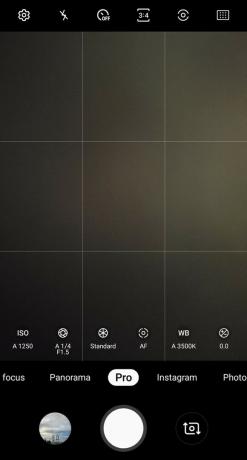
De flesta kommer inte att gå någonstans nära prova Pro-läge eftersom det bara ser skrämmande ut. Men jag uppmuntrar alla att åtminstone prova.
Du kan få verkligen djupt in i Pro-läge och justera allt precis som på en dedikerad kamera, men det är inte ett krav - du kan enkelt välja och välja vad du vill justera och lämna resten. Ibland är allt du behöver göra bara att justera vitbalansen, färgerna eller ISO - några kranar kan ändra hela utseendet på fotot du tar utan att behöva veta vilka andra inställningar som är.
Om du börjar behärska Pro-läge öppnar du inte bara möjligheter för foton av högre kvalitet utan du kan också ta ett bredare mängd av skott. Auto-läget tar ett bra, välbalanserat foto på en konsekvent basis, men i Pro-läge kan du justera saker och ta mer konstnärliga och iögonfallande foton som aldrig kommer från ett automatiskt läge.
Fotografering med f / 1.5 kan ge bättre bokeh än Live Focus
Precis som alla andra telefoner har Not 10 ett "porträtt" -läge som använder två kameror och smart programvara för att simulera kvaliteten på en avancerad kamera. Men som vi har sett gång på gång är mjukvarubaserade porträttlägeeffekter som Live Focus inte perfekta... och i vissa fall är de direkt dåliga.
Ibland får du bättre bokeh genom att trycka på för att fokusera än Live Focus-läget.
Ibland är ditt bästa sätt att få bra bokeh att bara ta ett foto normalt och låta kamerans superbreda f / 1,5-bländare göra jobbet naturligt. När allt kommer omkring är en bred bländare en nyckelkomponent för att förstöra naturlig bakgrundssuddighet.
Du kan tvinga kameran att fotografera på f / 1.5 i Pro-läget (jämfört med det andra alternativet på f / 2.4), men du kommer att upptäcka att den är standard till f / 1.5 regelbundet när du fotograferar också i autoläge. Var noga med att använda tryck för att fokusera på huvudmotivet på ditt foto, för med den här stora bländaren kan du ganska enkelt missa fokus och få ett mjukt motiv.
Använd den extremt breda kameran, men förmodligen inte på natten
En av de bästa saker som Samsung någonsin gjorde för sina kamerainställningar var att lägga till ett tredje ultrabrett objektiv. Det superbreda 123 graders synfältet ger ett helt nytt perspektiv på scener och öppnar upp möjligheter för unika bilder.
Nackdelen med det extremt breda objektivet är dess svaga ljusfunktioner, som är... saknas. 16-megapixelsensorn har mindre pixlar än huvud- och tele-kamerorna, det finns ingen OIS (optisk bildstabilisering) och dess f / 2.2-bländare släpper inte in så mycket ljus. Lägg till allt, och kameran har bara inte vad den behöver för att ta skarpa och lämpligt ljusa bilder i svagt ljus. Lägg till den inneboende naturen hos vidvinkelobjektiv som introducerar mjukhet runt scenens kanter, och det är inte ett bra recept.
Gå ut och använd vidvinkelobjektivet. Ge det ett försök i samband med att få verkligen nära ämnen; eller säkerhetskopiera och använd det breda synfältet för att fånga den massiva skalan av en scen. Men byt inte till det på natten och förvänta dig att kvaliteten kommer någonstans nära vad huvudkameran kan erbjuda. I många fall kommer du gärna att ge upp vidvinkelvyn i utbyte mot en övergripande kvalitetsökning.
Få dina bästa bilder med dessa tillbehör

Ett litet bärbart stativ kan ta din fotografering till nästa nivå. Använd den för bilder på sena kvällar, långa exponeringar eller bara intressanta vinklar som du inte kunde få på egen hand. Det är ett perfekt par med S Pen-fjärrluckan.
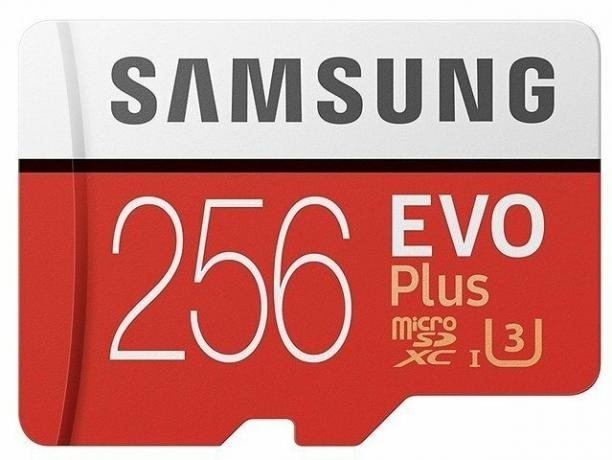
Fördubbla telefonens lagringsutrymme med massor av extra utrymme för foton, videor och mer. Du behöver inte gå all-out med ett massivt kort, men ändå få massor av extra utrymme till ett bra pris.

Du kan inte ta foton om din telefon är död. Oavsett om du försöker ta superlånga exponeringar och videor eller bara vill se till att din telefon fylls på i slutet av en lång natt är ett litet bärbart batteri ett bra tillbehör.
Vi kan tjäna en provision för inköp med våra länkar. Läs mer.

Det här är de bästa Galaxy Note 10-skalen på marknaden!
Galaxy Note 10 är en fantastisk, kraftfull och splittrad smartphone. Håll det säkert med ett av dessa utmärkta fall!

De bästa tunna fodralet för Galaxy Note 10+
Noten 10+ är ett stort och tunt flaggskepp som ser otroligt ut. Håller sin estetiska kontakt med dessa topp tunna fallrekommendationer.

Håll din Note 10 skyddad och tunn med dessa fantastiska fodral.
Galaxy Note 10 är en kraftfull, vacker och otroligt tunn telefon. Behåll den tunna profilen samtidigt som du ger gott om skydd med dessa tunna fodral!

Andrew Martonik
Andrew är Executive Editor, USA på Android Central. Han har varit en mobilentusiast sedan Windows Mobile-dagarna och täcker allt som är relaterat till Android med ett unikt perspektiv på AC sedan 2012. För förslag och uppdateringar kan du nå honom på [email protected] eller på Twitter på @andrewmartonik.
